Wie debugge ich Huawei Mate 7/Mate 8/Mate 9?
Sep 08, 2023 • Filed to: Android-Probleme beheben • Proven solutions
Was ist der USB-Debugging-Modus?
Wenn Sie ein Android-Telefon verwenden und in Foren nach Lösungen für Probleme gesucht haben, haben Sie wahrscheinlich hin und wieder den Begriff "USB-Debugging" gehört. Vielleicht haben Sie ihn sogar schon gesehen, als Sie die Einstellungen Ihres Telefons durchsucht haben. Das hört sich nach einer Hightech-Option an, ist es aber nicht, denn es ist ganz einfach und nützlich.
Der USB-Debugging-Modus ist eine Sache, die Sie als Android-Nutzer unbedingt kennen sollten. Die Hauptfunktion dieses Modus ist es, eine Verbindung zwischen einem Android-Gerät und einem Computer mit Android SDK (Software Development Kit) zu ermöglichen. Er kann also in Android aktiviert werden, nachdem das Gerät über USB direkt mit einem Computer verbunden wurde.
Teil 2. Warum muss ich den USB-Debugging-Modus aktivieren?
USB-Debugging gewährt Ihnen eine bestimmte Zugriffsebene auf Ihr Gerät. Diese Zugriffsebene ist wichtig, wenn Sie eine Freigabe auf Systemebene benötigen, z. B. beim Programmieren einer neuen Anwendung. Außerdem haben Sie dadurch viel mehr Freiheit bei der Kontrolle über Ihr Gerät. Mit dem Android SDK erhalten Sie beispielsweise über Ihren Computer direkten Zugriff auf Ihr Telefon und können mit ADB Dinge tun oder Terminalbefehle ausführen. Diese Terminalbefehle können Ihnen helfen, ein defektes Telefon wiederherzustellen. Sie können auch einige Tools von Drittanbietern verwenden, um Ihr Telefon besser zu verwalten (z. B. Wondershare TunesGo). Dieser Modus ist also ein nützliches Werkzeug für jeden abenteuerlustigen Android-Besitzer.
Teil 3. So debuggen Sie Ihr Huawei Mate 7/8/9
Schritt 1: Schalten Sie Ihr Huawei Mate 7 oder Huawei Mate 8/9 ein.
Schritt 2: Suchen und öffnen Sie die Option "Einstellungen".
Schritt 3: Wählen Sie "Über das Telefon" am unteren Rand der Benutzeroberfläche.
Schritt 4: Tippen Sie sieben Mal auf "Build-Nummer", dann erscheint die Meldung "Entwicklermodus wurde aktiviert".
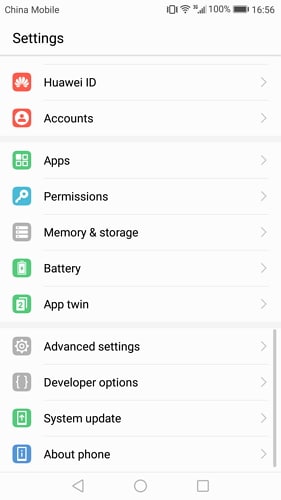
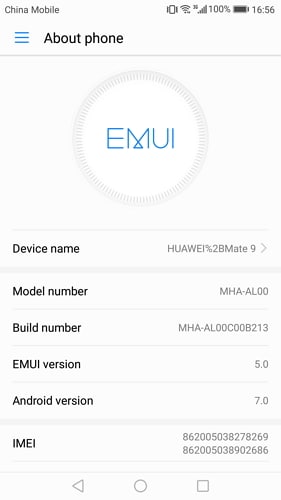
Schritt 5: Kehren Sie zurück zum Einstellungsfeld, wo Sie die "Entwickleroptionen" sehen können, und wählen Sie Entwickleroptionen.
Schritt 6: Schieben Sie die Option „USB-Debugging“ auf „Ein“, um Ihr Telefon als Entwickler verwenden zu können
Schritt 7: Wenn Sie alle diese Schritte durchgeführt haben, haben Sie Ihr Huawei Mate 7 oder Huawei Mate 8 erfolgreich debuggt.
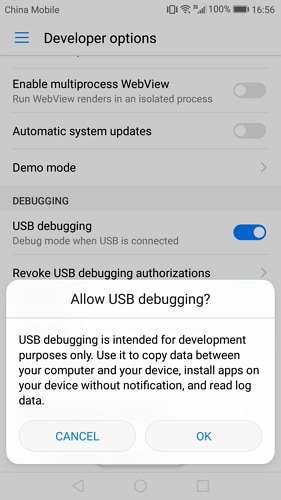
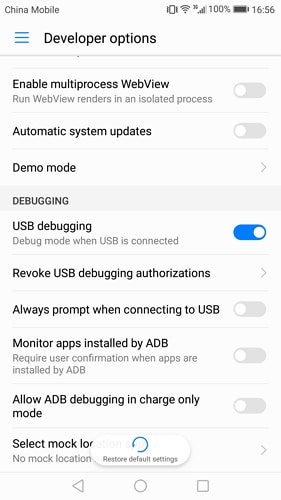
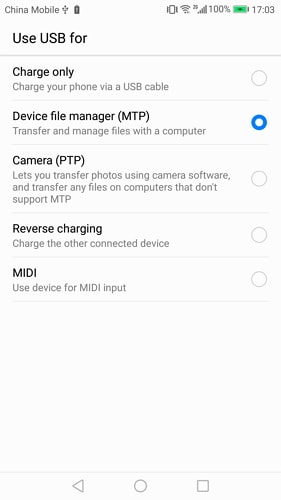
Hinweise: Jedes Mal, wenn Sie Ihr Huawei-Handy mit dem USB-Kabel an den Computer anschließen, achten Sie auf die Eingabeaufforderung und tippen Sie auf "OK", um USB-Debugging zuzulassen.
page_id:
25631














Julia Becker
staff Editor